剪映怎么添加照片 剪映添加照片步骤一览
来源:菜鸟下载 | 更新时间:2025-06-23
许多朋友可能还不太了解剪映的使用方法,特别是如何在剪映中添加照片。今天,iefans小编将为大家
许多朋友可能还不太了解剪映的使用方法,特别是如何在剪映中添加照片。今天,iefans小编将为大家详细介绍在剪映中添加照片的具体步骤,有需要的朋友们赶紧来看一看吧!

剪映添加照片的步骤如下:
- 如果您想在视频中插入照片,首先需要在剪映软件的主页面上方点击“创建项目”按钮,然后导入您手机中的视频素材。
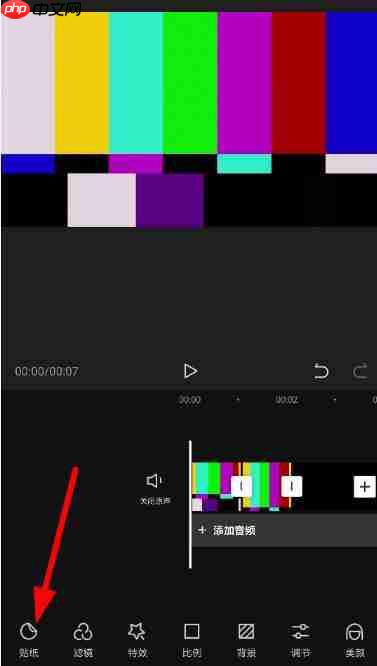
- 接下来,点击屏幕左下角的贴纸功能,在弹出的列表中找到最左侧的按钮,这样就可以导入您本地的照片素材了。
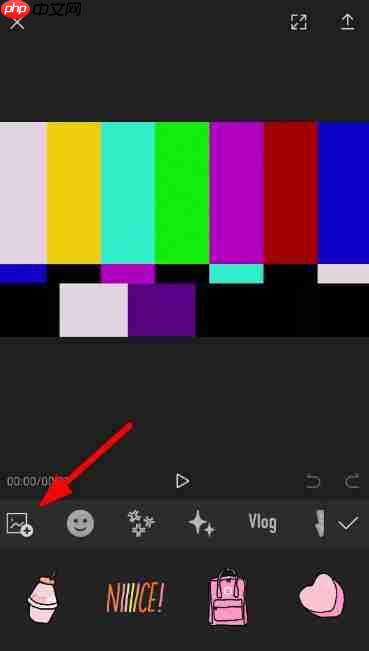
- 照片素材添加完成后,您可以通过进度条来调整图片的位置和大小,同时还可以设置图片的显示时长。
关于剪映的更多攻略推荐:
如何在剪映中去除水印_剪映去水印的详细方法
剪映是否支持视频旋转 剪映旋转视频的操作指南
如何在剪映中添加转场_剪映转场功能的使用说明
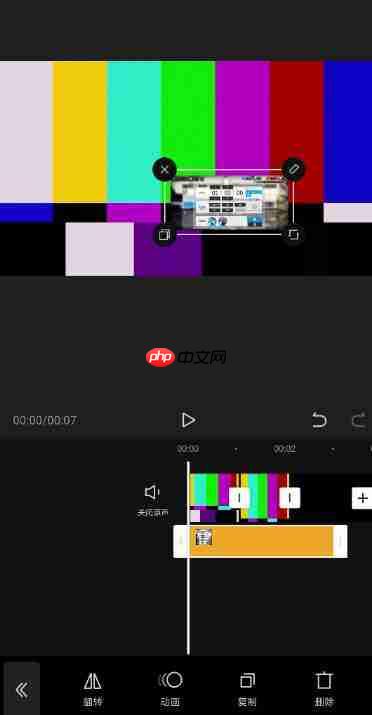
如果您想在视频中添加照片,不妨按照上述步骤进行操作。
菜鸟下载发布此文仅为传递信息,不代表菜鸟下载认同其观点或证实其描述。
展开
相关文章
更多>>热门游戏
更多>>热点资讯
更多>>热门排行
更多>>- 天域诛仙系列版本排行-天域诛仙系列游戏有哪些版本-天域诛仙系列游戏破解版
- 剑魔弑仙手游排行榜-剑魔弑仙手游下载-剑魔弑仙游戏版本大全
- 龙渊之王系列版本排行-龙渊之王系列游戏有哪些版本-龙渊之王系列游戏破解版
- 2023库洛幻境手游排行榜-库洛幻境手游2023排行榜前十名下载
- 2023大罗幻境手游排行榜-大罗幻境手游2023排行榜前十名下载
- 龙族血统游戏版本排行榜-龙族血统游戏合集-2023龙族血统游戏版本推荐
- 胜斗西游游戏版本排行榜-胜斗西游游戏合集-2023胜斗西游游戏版本推荐
- 多种热门耐玩的龙卫传奇破解版游戏下载排行榜-龙卫传奇破解版下载大全
- 夜战沙城ios手游排行榜-夜战沙城手游大全-有什么类似夜战沙城的手游
- 逆天王者游戏版本排行榜-逆天王者游戏合集-2023逆天王者游戏版本推荐
- 山海物语手游排行榜-山海物语手游下载-山海物语游戏版本大全
- 2023大唐风华手游排行榜-大唐风华手游2023排行榜前十名下载























